Googleビジネスプロフィールマネージャの連携
Googleビジネスプロフィールマネージャを設定している場合
弊社のアカウントを「管理者」として追加をお願いいたします。
- Googleビジネスプロフィールマネージャにログインする。https://business.google.com/
- 「ビジネス情報」の一覧よりご自身の店舗名をクリック。
- 画面左側メニューより「ユーザー」をクリック。
- 画面右上の「ユーザーを追加」をクリック。
- 「追加するユーザー名もしくはメールアドレス」に peccolis@gmail.com と入力。
- 権限は「管理者」を選択。
- 「招待する」をクリック。
- 再度、画面右上の「ユーザーを追加」をクリックし、「追加するユーザー名もしくはメールアドレス」に hayashida.peccolis@gmail.com と入力。
- 権限は「管理者」を選択。
- 「招待」をクリック。
- 以上で弊社ユーザー2名の追加作業は完了です。
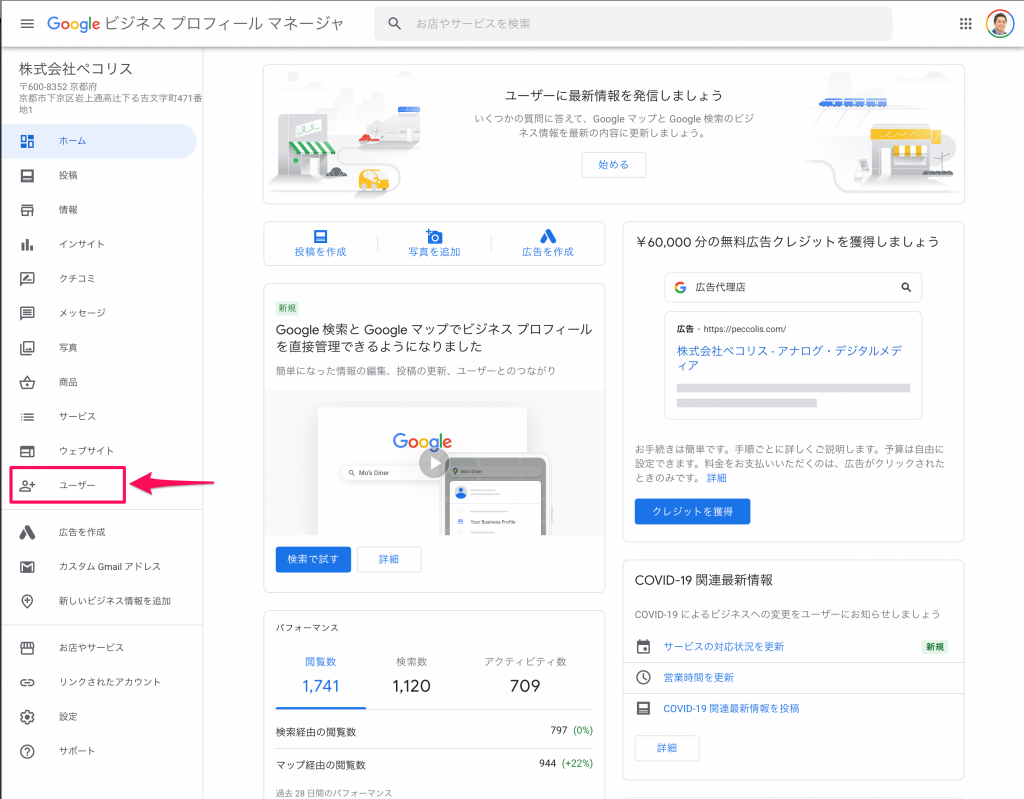
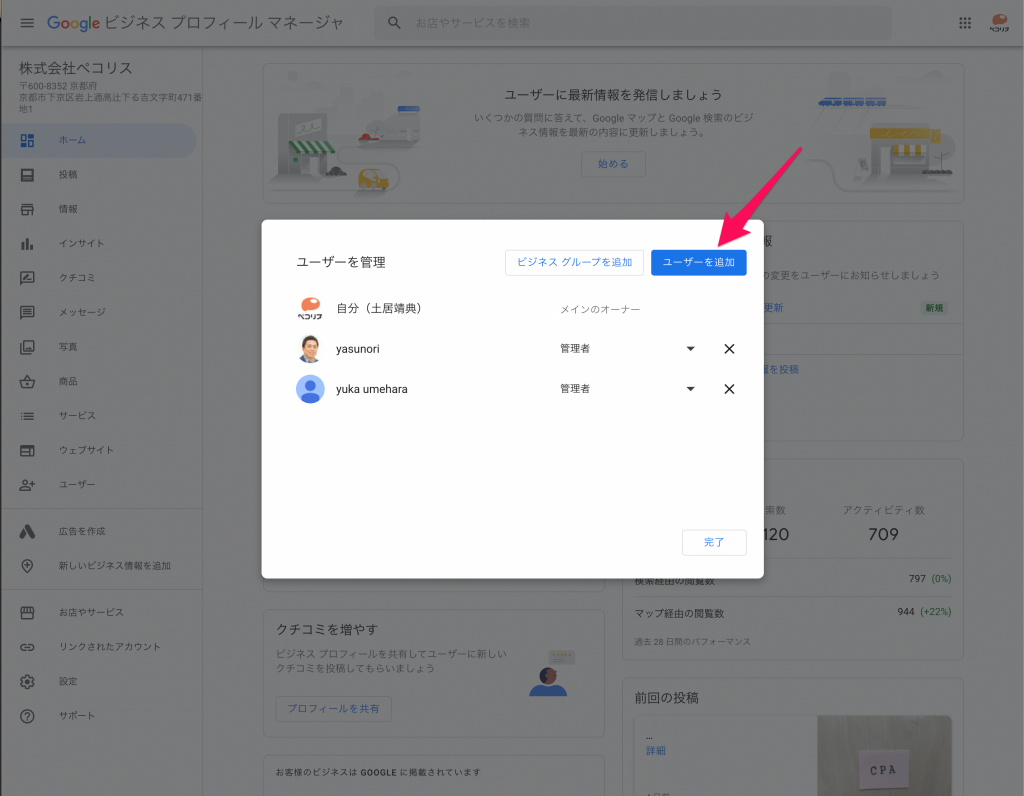

Googleビジネスプロフィールマネージャを設定していない場合
新たにGoogleビジネスプロフィールマネージャの新規登録をお願いいたします。
- Googleビジネスプロフィールマネージャにログインする。https://business.google.com/
- 画面の「ビジネス情報を追加」より新規追加。
- 店舗の情報を入力。
- オーナー認証へ進む。
- 画面左側メニューより「ユーザー」をクリック。
- 画面右上の「ユーザーを追加」をクリック。
- 「追加するユーザー名もしくはメールアドレス」に peccolis@gmail.com と入力。
- 権限は「管理者」を選択。
- 「招待する」をクリック。
- 再度、画面右上の「ユーザーを追加」をクリックし、「追加するユーザー名もしくはメールアドレス」に hayashida.peccolis@gmail.com と入力。
- 権限は「管理者」を選択。
- 「招待」をクリック。
- 以上で弊社ユーザー2名の追加作業は完了です。
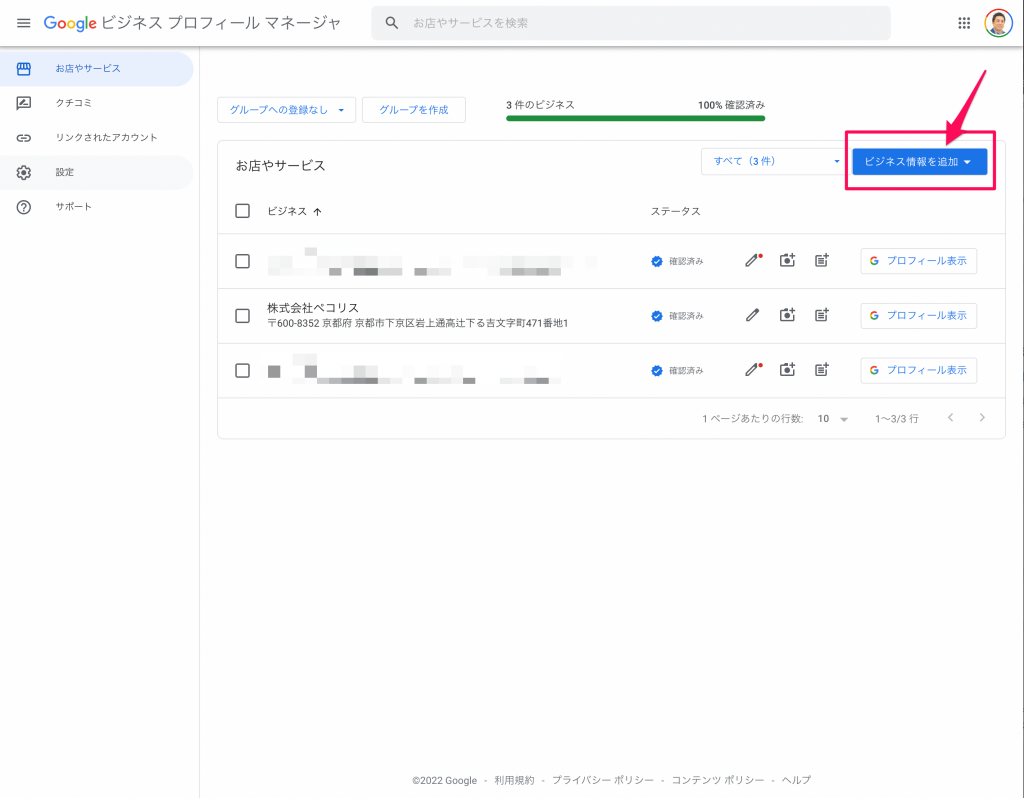
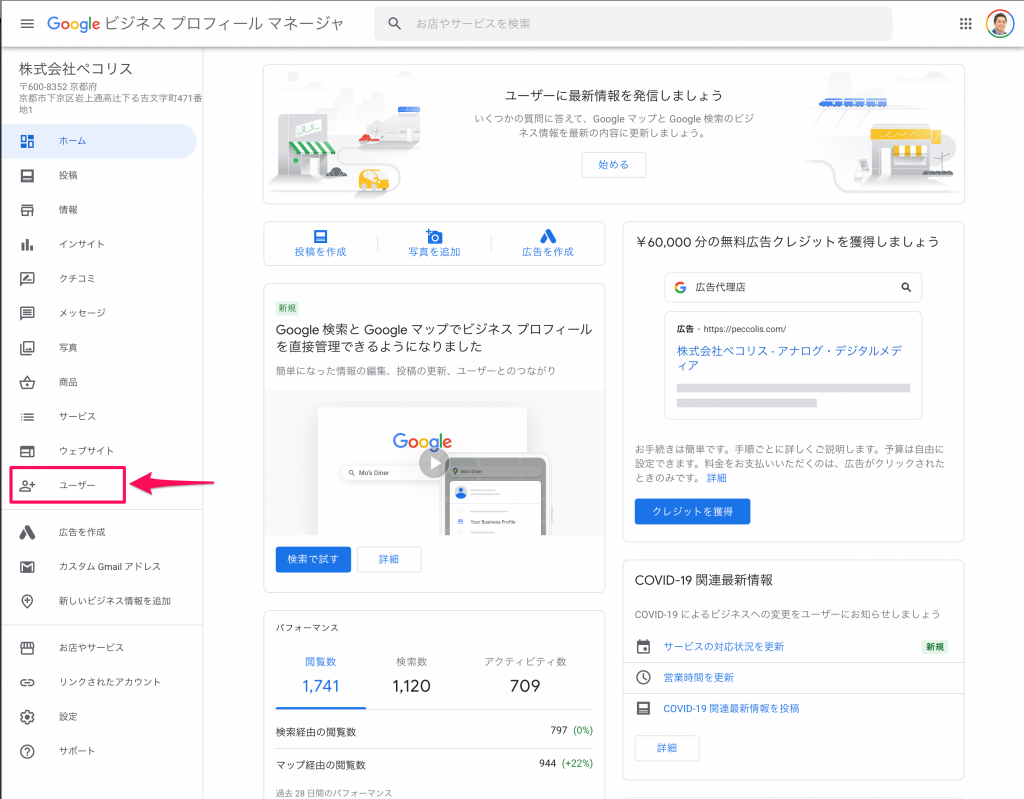
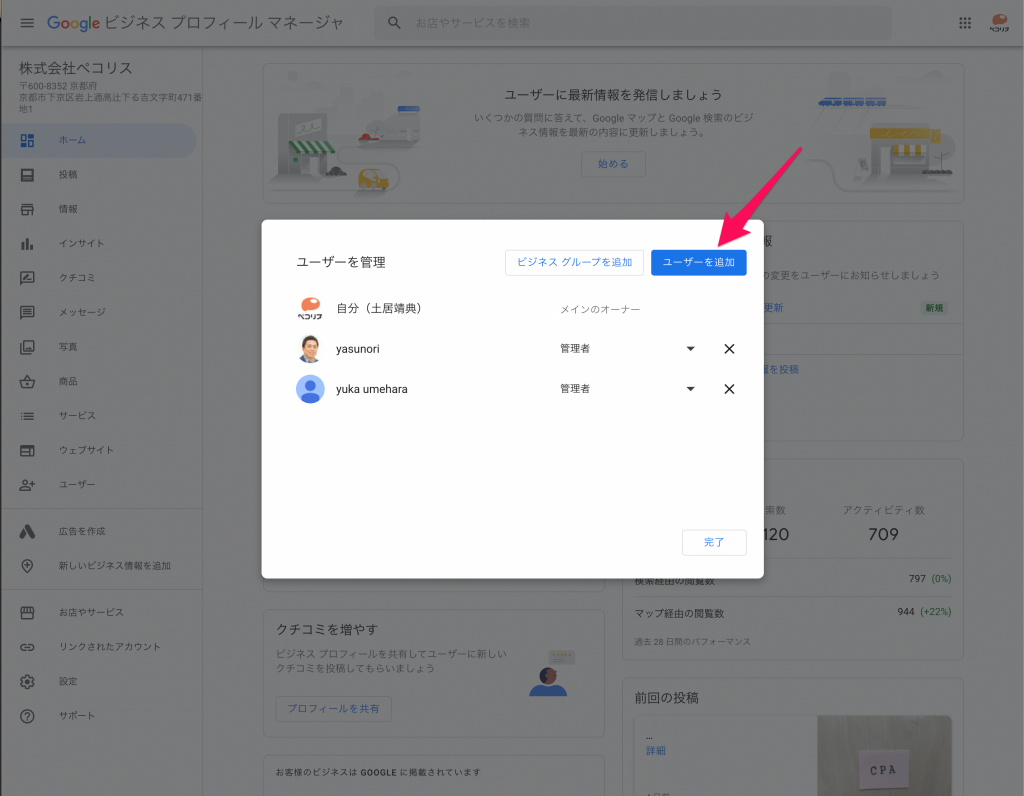



 Googleビジネスプロフィールの設定<バックアップ>
Googleビジネスプロフィールの設定<バックアップ>
最近のコメント